- Windows Rokroka uzlabo rakstīšanu, digitālo tinti un atpazīšanu Office un citās lietotnēs. PDF.
- Office darbojas labi ar tinti vai bez tās; Adobe PDF parasti ir nepieciešama aktivizēšana.
- Wacom operētājsistēmā tinte ir iespējota pēc noklusējuma, un to var noņemt no izvēles rūtiņas tā īpašībās.
- Ar Huion palīdzību uzraugiet konfliktus vadītājiem; atjaunina, attīra HID un nepieciešamības gadījumā izmanto OTD.
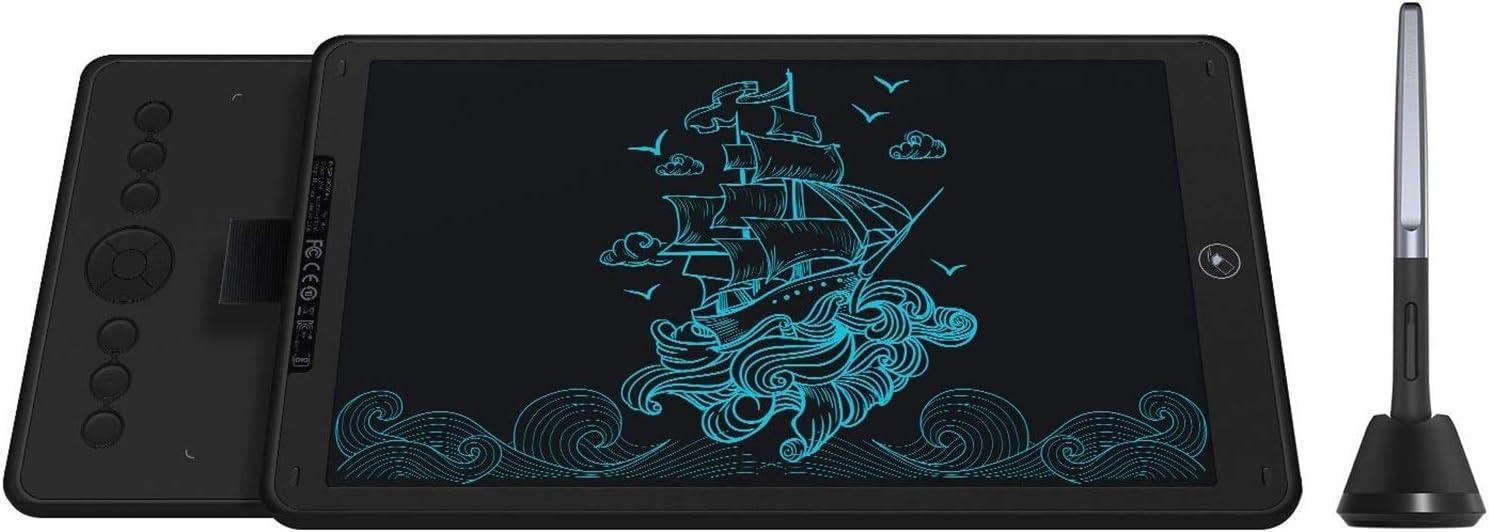
Ja operētājsistēmā Windows izmantojat Wacom vai Huion planšetdatoru, iespējams, esat iepazinies ar tādiem terminiem kā Windows Ink, Pen Workspace un Office cilne Draw (Zīmēšana). Pareizi integrējiet planšetdatoru, kontrolieri un sistēmu Tas ir izšķirošs faktors starp vienmērīgu rakstīšanas un zīmēšanas pieredzi un nelielām galvassāpēm, piemēram, latentumu, atspējotiem žestiem vai rīku nerādīšanos.
Šajā praktiskajā un detalizētajā rokasgrāmatā mēs apkopojam būtiskāko informāciju: ko Windows Ink dara operētājsistēmās Windows 10 un 11, kā tā darbojas vārdsPowerPoint, OneNote un Adobe Reader/Acrobat, kādus iestatījumus pielāgot Wacom Center, kādos gadījumos ieteicams izslēgt vai atstāt ieslēgtu Windows Ink un kā atrisināt tipiskus konfliktus datoros ar Wacom un Huion draiveriem. Mēs iekļaujam arī juridisko sadaļu attiecas uz oficiālo HUION platformu, jo, ja jūs kopīgojat vai lejupielādes resursiem, ieteicams zināt spēles noteikumus.
Kas ir Windows Ink un kāpēc tas ir svarīgi, lietojot Wacom un Huion?
Windows Ink ir Microsoft izstrādāts funkciju komplekts irbuļa ievadei, kas pieejams operētājsistēmās Windows 10 un 11 un integrējas ar sistēmu un daudzām citām. progr. Ar Windows tintes darbvietu Jūs iegūstat piekļuvi ātrām piezīmēm, anotētiem attēliem un irbuļa ieteikumiem, kā arī digitālās tintes uzlabojumiem saderīgās lietojumprogrammās.
Office un citās saderīgās lietotnēs ir pieejami uzlaboti rokraksta un iezīmēšanas rīki, īpaši cilnē Pārskatīšana vai Zīmēšana atkarībā no lietotnes. Šie digitālās tintes rīki Tie ļauj precīzi rakstīt, iezīmēt vai atzīmēt, izmantojot spiediena, slīpuma un vilkuma izlīdzināšanas priekšrocības, ja jūsu planšetdators un programmatūra to atbalsta.
Vēl viena svarīga funkcija ir rokraksta atpazīšana: sistēma var pārveidot jūsu rokrakstu drukātā tekstā. Tas vienkāršo darbplūsmas kur jūs pierakstāt lietas ar roku un pēc tam ir nepieciešams rediģējams teksts dokumentiem vai e-pastiem.
Ja vēlaties ievadīt tekstu bez fiziskas tastatūras, Windows ievades panelis ļauj izmantot rokrakstu vai ekrāna tastatūru tieši ar planšetdatora irbuli. Tas ir ātrs maršruts lai aizpildītu teksta laukus, veidlapas vai meklētu, neatlaižot irbuli.
Paturiet prātā svarīgu detaļu: noteiktās grafikas lietojumprogrammās daži žesti ir atspējoti. Konkrēti, žesti Un nospiešanas un turēšanas darbība, lai simulētu labās pogas klikšķi, var nedarboties, ņemot vērā to, kā šīs lietotnes uztver pildspalvas notikumu un pārvalda savu ievades pieredzi.
Parasti, ja izmantojat Wacom, pēc noklusējuma ir atlasīta opcija izmantot Windows Ink. Šis ir noklusējuma iestatījums lai uzlabotu saderību ar lietotnēm, kas izmanto Microsoft tintes infrastruktūru.

Windows tinte programmā Office: Word, PowerPoint un OneNote
Ja strādājat programmā Word, PowerPoint vai OneNote, cilne Zīmēšana sniedz piekļuvi spiedienjutīgiem zīmuļiem, marķieriem un dzēšgumijām ar krāsu un biezuma opcijām. Daudzi lietotāji pārbauda ka šīs programmas darbojas pareizi neatkarīgi no tā, vai planšetdatora draiveru panelī ir atzīmēta izvēles rūtiņa Windows Ink.
Piemēram, ar Wacom Intuos ir iespējams bez problēmām anotēt tieši uz slaidiem vai dokumentiem neatkarīgi no šī lodziņa. Tas ir tāpēc, ka Office Tas ievieš savu stabilu tintes saderību un var sazināties ar planšetdatoru gan caur tinti, gan caur citiem draiveru nodrošinātiem ievades kanāliem.
Savukārt OneNote parasti ir viens no labākajiem Windows Ink demonstrējumiem, jo tas izceļ dabisko triepienu, laso izvēli un rokraksta pārveidošanu par rakstāmmašīnu. Piezīmju veikšanai Nodarbībās vai sanāksmēs Ink palīdz padarīt pieredzi tuvāku tradicionālas piezīmju grāmatiņas lietošanai.
Ja darbvirsmā pārslēdzaties starp irbuļa un peles lietošanu, Office nemanāmi apstrādā ievades ierīces maiņu. Sistēma nosaka Tas izmanto to, ko jūs lietojat, un pielāgo rādītājus un mijiedarbības režīmus acumirklī, parasti bez manuālas pielāgošanas.
Jebkurā gadījumā, iespējojot tinti, var panākt nelielus atpazīšanas un latentuma uzlabojumus dažās kombinācijās. detaļas un Office versija. Ja pamanāt maigāku zīmējumu vai mazāku nervozitāti ar atzīmētu izvēles rūtiņu, atstājiet to tādu savās sesijās ar Word, PowerPoint un OneNote.
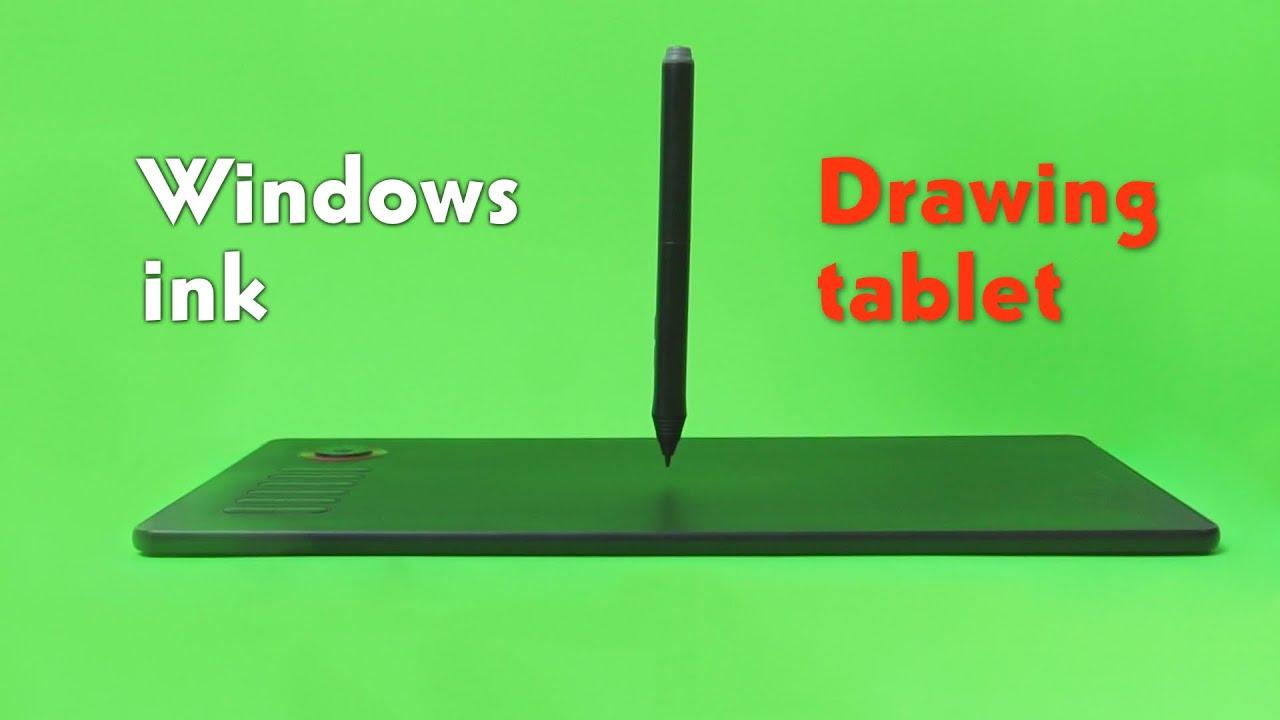
PDF failu anotēšana programmā Adobe Reader un Acrobat: Kad nepieciešama Windows Ink
Konvertējot uz PDF, rodas nianses. Adobe Acrobat Programmā Adobe Reader pildspalvas rakstīšanas režīms (Komentārs > Pildspalvas rīks) bieži vien izmanto Windows Ink API, lai uztvertu vilkumu. Tas nozīmē, ka, ja atspējojat tinti Vadības panelī var nebūt iespējams rakstīt ar roku tieši PDF failā.
Vairāki lietotāji ziņo, ka viņi var zīmēt vai rakstīt programmā Adobe tikai tad, ja planšetdatora draiverī ir atzīmēta izvēles rūtiņa Windows Ink. Ja katru dienu pārvaldāt PDF failusIeteicams atstāt šo opciju iespējotu, lai komentāros nepazaudētu zīmuļa rīku.
Vai ir alternatīvas PDF failu anotēšanai bez tintes? Varat izmantot trešo pušu lietotnes ar to tintes dzinējiem, taču, ja jūsu darbplūsmā ir iesaistīta programma Acrobat/Reader, visefektīvākais risinājums ir atstāt iespējotu Windows tinti. Tas nodrošina saderību ar iezīmēšanu, rokrakstu un citiem vietējiem Adobe iezīmēšanas rīkiem.
Jauktos scenārijos praktisks risinājums ir pārslēgties katrā lietotnē, ja iespējams: ieslēdziet tinti lietotnē Acrobat un izslēdziet to, ja konkrēta radošā lietotne darbojas labāk bez tās. Ne visi vadītāji piedāvā Pielāgošana katram pielietojumam, bet, ja jūsu panelis to atļauj, izmantojiet to.
Windows Ink iespējošana vai atspējošana Wacom ierīcē: galvenie iestatījumi
Wacom ierīcēs Windows Ink parasti ir iespējots pēc noklusējuma. Ja saderības apsvērumu dēļ tas ir jāatspējo, to var izdarīt, veicot dažas darbības. Aptuvenais maršruts Wacom ekosistēmā tas ir šādi:
- Wacom centra atklāšana. Tas ir centrālais panelis planšetdatora pārvaldība.
- Sānjoslā Ierīces atlasiet savu planšetdatoru. Lūk, kā jūs piekļūstat uz šī modeļa konkrētajām opcijām.
- Izvēlieties Projekcijas iestatījumi (vai rekvizītu sadaļu, kas saistīta ar ekrānu un pildspalvu). Nomenklatūra var nedaudz atšķirties atkarībā no versijas.
- Wacom planšetdatora īpašībās noņemiet atzīmi no izvēles rūtiņas “Lietot Windows tinti”. Ar šiem spēkiem uz saderīgām lietotnēm, lai tās darbotos bez tintes slāņa.
Ja pēc tintes atspējošanas pamanāt, ka Office vai Acrobat zaudē funkcionalitāti, atjaunojiet iestatījumu un mēģiniet vēlreiz. Vislabākais līdzsvars Tas ir atkarīgs no jūsu programmatūras pakotnes un darba veida (biroja automatizācija, anotēšana, ilustrēšana, CAD utt.).
HUION: Tinte, draiveri un reāla gadījuma izpēte operētājsistēmā Windows 11 23H2
Izmantojot Huion, panelī ir arī izvēles rūtiņa “Iespējot Windows tinti”, taču daži lietotāji ir novērojuši periodisku darbību. Korpuss ar Kamvas Pro 16 (2.5 tūkstoši), draiveris v15.7.6.753 iekšā Windows 11 23H2 parādīja, ka pat ar atlasīto opciju Windows Ink faktiski netika palaists, piesakoties.
Redzamā pazīme bija pildspalvas izvēlne uzdevumjoslā: tā parādījās tikai tad, kad process "HuionTablet" tika aizvērts, un tajā brīdī Windows Ink atkal reaģēja. Pēc procesa atsākšanasSistēma darbojās labi līdz nākamajai reizei zābaks, kur problēma atkal parādījās.
Tā pati aparatūra pareizi darbojās arī citās ierīcēs (Windows 10 21H2 un Windows 11 22H2), kas norāda uz konkrētu mijiedarbību ar 23H2 vai instalāciju šajā konkrētajā datorā. Tika uzskatīts par konfliktu ar citu zīmolu (Wacom) draiveru paliekām, kas ir ļoti izplatīts iemesls, mainot planšetdatorus.
Šķīdums, kas, šķiet, nostiprinājās ar el tiempo apvienoja vairākas darbības: atinstalēja dublētus "HuionHID" draiverus no Ierīču pārvaldnieksĻaujiet operētājsistēmai Windows un Huion instalētājam veikt tīru atkārtotu instalēšanu, restartējiet sistēmu un, pats galvenais, gaidiet Huion draivera atjauninājumu. Pēc atjaunināšanasProblēma ar tintes nestartēšanu pazuda.
Tikmēr OpenTabletDriver (OTD) dažiem bija glābiņš, lai gan tajā laikā tam trūka specifisku funkciju, ko nodrošināja oficiālais Huion draiveris. Ja jums nepieciešama tūlītēja stabilitāteOTD var kalpot kā tilts, līdz ražotājs atrisina problēmu ar savu kontrolieri.
Ir pierādījumi par pavedienu ar līdzīgām problēmām, kas varētu būt saistītas ar Photoshop, kas liecina par scenāriju, kurā radošās lietotnes un draiveri konkurē par pildspalvas uztveršanu. Kopīgotā saite kopienai ir: https://www.reddit.com/r/huion/s/8CJL4WIpZA.
Praktisks secinājums šajā gadījumā: ja pamanāt, ka trūkst zīmuļa ikonas un jūsu opcija “Iespējot Windows tinti” Huion tiek ignorēta, mēģiniet īslaicīgi aizvērt Huion pakalpojumu/procesu, atkārtoti instalēt dublētus HID draiverus un pārbaudīt draiveru atjauninājumus. Ja problēma joprojām pastāv, novērtējiet OTD vai, kā pēdējo līdzekli, alternatīvu aprīkojumu, ja jums ir cita vide, kurā jūs apstiprināt, ka tas darbojas.
Darbvietas ikona salīdzinājumā ar Windows Ink atspējošanu: noderīgs skaidrojums
Pastāv zināms apjukums starp "ikonas noņemšanu" un "tintes izslēgšanu". Sadaļā Iestatījumi > Personalizācija > Uzdevumjosla > Ieslēgt vai izslēgt sistēmas ikonas varat paslēpt Windows Ink darbvietas ikonu. Tas ietekmē tikai ikonu. Ātrā piekļuve neatspējo tintes apakšsistēmu vai lietotņu saderību.
Ja jums tiešām ir jāatspējo funkcija Ink konflikta ar lietotni dēļ, dariet to planšetdatora draiverī (Wacom vai Huion) vai, ja programmatūra to atļauj, tā iekšējos iestatījumos. Slēpt ikonu Tā ir estētiska/ergonomiska pielāgošana, nevis tehniska zīmuļa triepienu uztveršanas ziņā.
Žesti, ilgi nospiešanas un funkcijas grafikas lietotnēs
Dažas dizaina lietojumprogrammas izmanto savu ievades programmu un ignorē sistēmas žestus. Šādos gadījumos var būt atspējota iespēja nospiest un turēt, lai atdarinātu labo klikšķi vai noteiktus Windows Ink žestus. Ar zīmuli tā nav problēma.bet gan dizaina lēmums, lai izvairītos no traucējumiem saīsnēs un iekšējos programmas rīkos.
Ja strādājat ar lietotnēm, kas darbojas šādi, apsveriet, vai ir vērts atstāt tinti aktīvu citiem uzdevumiem (Office lietojumprogrammām, PDF failiem), un vienkārši pieņemiet, ka sistēmas žesti radošajā lietotnē nebūs pieejami. Dažreiz pati programmatūra Tas piedāvā alternatīvas žestus vai radiālas izvēlnes, kas kompensē šo trūkumu.
Ievades panelis un rokraksta atpazīšana: produktivitātes uzlabojums
Windows ievades panelis ļauj rakstīt ar roku, un sistēma atpazīst jūsu rokrakstu kā tekstu bez fiziskas tastatūras. Tas ir ļoti praktiski konkrētiem meklējumiem, nosaukumiem vai nelielām piezīmēm, kad esat pilnībā koncentrējies uz zīmuli.
Lai uzlabotu precizitāti, veltiet dažas minūtes kalibrēšanai un pamata atpazīšanas apmācībai, ja tāda ir pieejama. Jo konsekventāk Jo vairāk rokraksta izmantosiet ekrānā, jo labāk sistēma pārveidos jūsu rakstīto tekstā.
Labākā prakse konfliktu novēršanai un pieredzes uzlabošanai
Ja maināt planšetdatora zīmolu vai esat instalējis vairākus draiverus, pilnībā atinstalējiet iepriekšējos draiverus un ierīču pārvaldniekā notīriet dublētās HID ierīces. Vadītāja atliekas Tie ir klasisks konflikta avots starp Wacom, Huion un citiem ražotājiem.
Vienmēr atjauniniet draiveri uz jaunāko stabilo versiju, kas atbilst jūsu modelim un izmantotajai Windows versijai (īpaši 23H2 un jaunākām versijām). Ražotāja atjauninājums Tas var novērst latentuma problēmas, Ink palaišanas kļūmes vai saderības problēmas ar noteiktām lietotnēm.
Ja pieteikšanās laikā pamanāt aizkavi vai lēnas kustības, mēģiniet restartēt planšetdatora draivera pakalpojumu. Huionā, īslaicīgi slēgts Aprakstītajā reālajā gadījumā process "HuionTablet" aktivizēja Windows Ink; pēc atkārtotas atvēršanas sistēma palika stabila līdz nākamajai palaišanai.
Ja jūsu vadības panelis atbalsta lietotņu profilus, apsveriet iespēju atspējot tinti tikai tajās lietotnēs, kurām tā ir nepieciešama. Tādā veidā jūs saglabāsiet labāko no abām pasaulēm: Ink for Office/Acrobat un tieša saderība ar rīkiem, kas dod priekšroku savam dzinējam.
Ja jūs strādājat pārnēsājamas ar agresīvu enerģijas taupīšanu tas atspējo selektīvu apturēšanu USB portam, kuram pievienojat planšetdatoru. Jūs izvairīsieties no mikrogriezumiem kas nozīmē nelielas kavēšanās vai irbuļa atkārtotu pievienošanu.
PDF failu gadījumā, ja jūsu galvenais rīks ir Acrobat/Reader un jums ir jāraksta ar roku, draiverī atzīmējiet izvēles rūtiņu Tinte. Ja gluži pretēji Jūsu radošā darbplūsma ir atkarīga no lietotnes, kas darbojas labāk bez Ink; izveidojiet saīsnes vai profilus, lai ātri pārslēgtos.
Kad lietot OpenTabletDriver vai citas alternatīvas
OpenTabletDriver ir kopienā balstīta opcija, kas piedāvā lielisku kontroli un dažreiz labāku īslaicīgu stabilitāti, ja oficiālais draiveris neizdodas. Kā pārejas risinājums Tas var būt svarīgi, gaidot oficiālu atjauninājumu, taču pārliecinieties, vai tas aptver visas nepieciešamās funkcijas (pogas, žesti, spiediens, slīpums).
Ja OTD vēl nepiedāvā jūsu darbplūsmai kritiski svarīgu funkciju, apsveriet iespēju iegādāties citu planšetdatoru, kas labi darbojas jūsu konkrētajā vidē. Atcerieties atinstalēt Pirms jaunā ražotāja instalēšanas pilnībā atinstalējiet draiverus no iepriekšējās markas, lai samazinātu konfliktu risku.
Huion oficiālās vietnes platformas lietotāja līgums: Kas jums jāzina
Ja darbu augšupielādei vai materiālu lejupielādei izmantojat HUION oficiālo platformu, Platformas līguma pieņemšana nozīmē apņemšanos ievērot tā noteikumus. HUION var mainīt vai papildināt līgumu un paziņos par to savā tīmekļa vietnē; ja turpināsiet publicēt, tiks saprasts, ka jūs piekrītat izmaiņām, un, ja nepiekrītat, varat pārtraukt satura augšupielādi.
Attiecībā uz satura augšupielādi jums jānodrošina, ka jūsu darbi nepārkāpj likumus, neietver vardarbīgu, pornogrāfisku vai reakcionāru materiālu un neaizskar trešo personu tiesības. HUION paziņo tīkla pakalpojumu sniedzējs bez visaptverošām pārkāpumu uzraudzības iespējām.
Ja tiesību īpašnieks uzskata, ka cits lietotājs ir pārkāpis viņa autortiesības, HUION izskatīs prasības ar pietiekamiem pierādījumiem. Pieprasīti pierādījumi kā:
- Personas dokuments turētāja (personas apliecība, uzņēmējdarbības licence utt.).
- Īpašumtiesību apliecinājums un sākotnējā publikācija (oriģinālais manuskripts, sertifikāti).
- Pārkāpuma paziņojums kurā sīki aprakstīts, iespējams, pārkāptā satura saturs un atrašanās vieta.
HUION nodrošinātie materiāli ir paredzēti apmaiņai starp lietotājiem, nevis komerciāliem mērķiem. Ja trešā puse Ja šie materiāli tiek izmantoti peļņas gūšanai un rodas strīds, atbildība gulstas uz šo trešo personu.
Ja lietotājs pārkāpj līgumu, HUION var pieprasīt zaudējumu atlīdzību, tostarp naudas sodus, zaudējumu atlīdzību, juridiskās izmaksas, notāra pakalpojumus un tiesas izdevumus. Turklāt platforma Tas var modificēt vai dzēst augšupielādēto saturu, ko uzskata par nepiemērotu, un nopietnos gadījumos pat bloķēt lietotāja ID.
Attiecībā uz tiesībām un pienākumiem jūs apstiprināt, ka varat augšupielādēt savus oriģināldarbus vietnē, lai tos kopīgotu vai padarītu pieejamus par samaksu, un ka darījumos starp lietotājiem nav iesaistīta HUION. Jūs arī garantējat ka jūsu darbi ir oriģināli, nav plaģiāti vai adaptēti bez atļaujas, un ka tie nepārkāpj autortiesību noteikumus.
Savā deklarācijā un garantijā jūs piekrītat, ka jūsu rīcība nepārkāpj trešo personu tiesības (reputāciju, tēlu utt.) un nav pretrunā ar līgumiem, ko esat noslēguši ar citiem. Ja rodas strīds Jūsu neatbilstības dēļ jūs uzņemsieties HUION saņemto prasību pārvaldību un reaģēšanu uz tām.
Jūs arī piekrītat, ka, ja to pieprasa valdības iestādes, tiesu iestādes vai tiesību īpašnieki, izmantojot likumīgus kanālus, HUION var sniegt jūsu personas datus. Juridiskajā sadaļāJebkurš strīds, kas saistīts ar līgumu, tiks iesniegts HUION atrašanās vietas tiesā, piemērojot ĶTR likumus, un HUION patur tiesības interpretēt līguma noteikumus.
Ātra diagnostikas kontrolsaraksts, ja kaut kas nedarbojas pareizi
Ja pildspalva kavējas vai Windows Ink neielādējas, vispirms pārbaudiet, vai, lietojot planšetdatoru, ir redzama pildspalvas izvēlnes ikona. Ja tas parādās tikai Aizverot sava zīmola draivera procesu, rodas aizdomas par startēšanas vai pakalpojuma konfliktu.
Pārbaudiet ierīču pārvaldnieku un noņemiet atbilstošā zīmola HID dublikātus; restartējiet un ļaujiet visam pārinstalēties. Pārbaudīt versijas draivera versiju (piemēram, v15.7.6.753 minētajā Huion gadījumā) un pārbaudiet atjauninājumus.
Ja iespējams, izmēģiniet planšetdatoru citā datorā. Ja tas darbojas nevainojami operētājsistēmā Windows 10 21H2 vai Windows 11 22H2, bet neizdodas operētājsistēmā 23H2, tad problēma ir saistīta ar mijiedarbību ar šo konkrēto versiju. Šī informācija palīdz sazinieties ar ražotāja tehniskā atbalsta dienestu, lai atkārtotu kļūmes cēloņus.
Visbeidzot, tas nosaka, kurām lietotnēm absolūti nepieciešama tinti (Adobe Reader/Acrobat rokraksta rakstīšanai) un kuras darbojas labi bez tās (dažas radošās lietotnes). Definējiet kritēriju atstāt to iespējotu pēc noklusējuma un atspējot tikai nepieciešamības gadījumā vai otrādi.
Lai pilnīgāk izprastu situāciju, atcerieties, ka daži sistēmas žesti var nebūt pieejami noteiktās radošajās lietotnēs. Nejauciet to ar vispārēju Windows Ink kļūmi: tā ir šo lietojumprogrammu apzināta rīcība.
Viss iepriekš minētais veido skaidru karti: Windows Ink nodrošina Digitālās tintes atpazīšana un rīki lieliski darbojas Office un PDF failos; Wacom un Huion piedāvā pārslēgus to iespējošanai vai atspējošanai; darbvietas ikonas atspējošana neizslēdz tinti; un konfliktus parasti novērš, iztīrot draiverus, atkārtoti instalējot HID, restartējot datoru un ļoti bieži atjauninot ražotāja draiveri. Ja, gaidot atjauninājumu, nepieciešama nepārtrauktība, OpenTabletDriver var būt labs risinājums, ja vien tas aptver jūsu pamatfunkcijas.
Kaislīgs rakstnieks par baitu pasauli un tehnoloģiju kopumā. Man patīk dalīties savās zināšanās rakstot, un tieši to es darīšu šajā emuārā, parādot visu interesantāko informāciju par sīkrīkiem, programmatūru, aparatūru, tehnoloģiju tendencēm un daudz ko citu. Mans mērķis ir palīdzēt jums vienkāršā un izklaidējošā veidā orientēties digitālajā pasaulē.